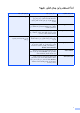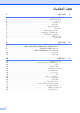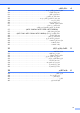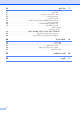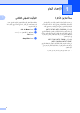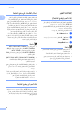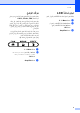دليل المستخدم المتقدم MFC-7360 MFC-7360N MFC-7360DN MFC-7470D MFC-7860DW ال تتوفر جميع الطرازات في جميع الدول.
أدلة المستخدم وأين يمكن العثور عليها؟ i ما هو الدليل المطلوب؟ ما الذي يحتوي عليه؟ أين يمكن العثور عليه؟ ينوناقلا تامولعملاو ةمالسلا اقرأ هذا الدليل قبل أي شيء .قم من فضلك بقراءة إرشادات السالمة قبل القيام بإعداد الجهاز .يرجى الرجوع إلى هذا الدليل للتعرف على حقوق العالمات التجارية والقيود القانونية.
جدول المحتويات 1 اإلعداد العام 1 سعة تخزين الذاكرة 1. . . . . . . . . . . . . . . . . . . . . . . . . . . . . . . . . . . . . . . . . . . . . . . . . . . . التوقيت الصيفي التلقائي 1. . . . . . . . . . . . . . . . . . . . . . . . . . . . . . . . . . . . . . . . . . . . . . . . . ميزات البيئة 2. . . . . . . . . . . . . . . . . . . . . . . . . . . . . . . . . . . . . . . . . . . . . . . . . . . . . . . . توفير الحبر2. . . . . . . . . . . . . . . . . . . . . . . . . . . . . . . . .
4 استالم الفاكس 21 خيارات التحكم في الفاكس عن بعد 21. . . . . . . . . . . . . . . . . . . . . . . . . . . . . . . . . . . . . . . . . . إعادة توجيه الفاكسات 21. . . . . . . . . . . . . . . . . . . . . . . . . . . . . . . . . . . . . . . . . . . . . . مساحة تخزين الفاكس 21. . . . . . . . . . . . . . . . . . . . . . . . . . . . . . . . . . . . . . . . . . . . . . استالم فاكس عبر الكمبيوتر 21. . . . . . . . . . . . . . . . . . . . . . . . . . . . . . . . . . . . . . . . . . .
7 عمل ُ النسخ 41 إعدادات النسخ41. . . . . . . . . . . . . . . . . . . . . . . . . . . . . . . . . . . . . . . . . . . . . . . . . . . . . . إيقاف النسخ41. . . . . . . . . . . . . . . . . . . . . . . . . . . . . . . . . . . . . . . . . . . . . . . . . . . . تكبير أو تصغير الصور المنسوخة 41. . . . . . . . . . . . . . . . . . . . . . . . . . . . . . . . . . . . . . . استخدام مفتاح الخيارات 43. . . . . . . . . . . . . . . . . . . . . . . . . . . . . . . . . . . . . . . . . . . . .
v
1 اإلعداد العام 1 سعة تخزين الذاكرة التوقيت الصيفي التلقائي مخزنة بالجهاز بشكل دائم ،ولذلك فإنه في إن إعدادات القائمة ّ حاالت فشل الطاقة فإنها لن تضيع أو تُفقد .أما بالنسة لإلعدادات المؤقتة (مثل التباين ووضع السفر) فإنها سوف تضيع وتُفقد. يمكنك ضبط الجهاز ليقوم تلقائيًا بتغيير التوقيت الصيفي .حيث يقوم بضبط نفسه على تأخير ساعة في فصل الربيع وتقديم ساعة في فصل الخريف.
الفصل 1 ميزات البيئة وضع السكون العميق توفير الحبر إذا لم يتلقى الجهاز أي بيانات أو وظائف لفترة معينة من الزمن أثناء وجوده في وضع السكون ،فإنه يدخل إلى وضع السكون العميق تلقائيًا ،وتظهر على شاشة LCDكلمة قدرا من .Deep Sleepيستهلك وضع السكون العميق ً الطاقة أقل من المستهلك في وضع السكون .يتم تنشيط الجهاز والبدء في التسخين عندما يتلقى الجهاز بيانات من الكمبيوتر أو عند الضغط على أي زر في لوحة التحكم. يمكنك توفير كمية الحبر المستخدم من خالل هذه الميزة .
اإلعداد العام إعدادات الحبر استالم الفاكسات في وضع المتابعة إعداد الحبر (وضع المتابعة) يقوم الجهاز بتخزين الفاكسات المستلمة في الذاكرة إذا قمت باختيار وضع المتابعة عندما يظهر على شاشة LCDرسالة .Replace Tonerعندما يتم طباعة الفاكسات في وضع المتابعة ،تظهر على شاشة LCDرسالة تطلب تأكيد ما إذا كانت جودة طباعة الفاكس جيدة ومناسبة .إذا لم تكن جودة الطباعة مخزنة جيدة ،اختر .2.
الفصل 1 تباين شاشة LCD مؤقت الوضع يمكنك تغيير التباين لجعل شاشة LCDتبدو أفتح أو أغمق. يشتمل الجهاز على ثالثة مفاتيح خاصة باألوضاع موجودة في لوحة التحكم FAX :و SCANو .COPY aa bbاضغط cلجعل شاشة LCDتبدو أغمق .أو، اضغط .5 ،1 ،Menu اضغط dلجعل شاشة LCDتبدو أفتح. اضغط .OK cc اضغط .Stop/Exit يمكن تعيين المدة الزمنية التي يستمر فيها الجهاز على حالته األخيرة بعد النسخ أو المسح الضوئي قبل الرجوع إلى الوضع االفتراضي وهو وضع الفاكس .
2 ميزات األمان األمان يمكنك إعداد الجهاز وضبطه على مستويات أمان متعددة باستخدام قفل ( TXبالنسبة إلى MFC‑7360 / )MFC‑7360N / MFC‑7460DNأو أمان الذاكرة (بالنسبة إلى )MFC-7470Dأو قفل الوظائف اآلمنة 2.0 (بالنسبة إلى )MFC‑7860DWوقفل اإلعداد .لن تتمكن من المؤجلة أو مهام ّ الوصول إلى مهام جدولة وظائف الفاكسات المؤجلة ّ االستقصاء .وبالرغم من ذلك ،سيتم إرسال الفاكسات المجدولة مسبقًا حتى في حالة تشغيل قفل TXأو قفل الوظائف اآلمنة ،2.0وذلك حتى ال يتم فقدها.
الفصل 2 أمان الذاكرة ( MFC‑7470Dفقط) تتيح لك ميزة أمان الذاكرة إمكانية منع الوصول غير المسموح به إلى الجهاز .لن تتمكن من الوصول إلى مهام جدولة وظائف المؤجلة أو مهام االستقصاء .وبالرغم من ذلك ،سيتم ّ الفاكسات المؤجلة المجدولة مسبقًا حتى في حالة تشغيل ّ إرسال الفاكسات أمان الذاكرة ،وبذلك ال يتم فقدها.
ميزات األمان تشغيل/إيقاف تشغيل أمان الذاكرة إذا قمت بإدخال كلمة مرور خاطئة عند اتباع اإلرشادات التالية، ستظهر على شاشة LCDرسالة .Wrong Password أدخل كلمة المرور الصحيحة. nnفاكس Rx اضغط .1 ،6 ،1 ،Menu اضغط .OK cc nnالنسخ .Set المسجلة المكونة من أربعة أرقام. ّ أدخل كلمة المرور اضغط .OK ينتقل الجهاز إلى حالة عدم االتصال وتظهر على شاشة LCDرسالة .Secure Mode إيقاف تشغيل أمان الذاكرة aa المسجلة المكونة من أربعة أرقام.
الفصل 2 تعيين كلمة المرور للمسئول إعداد وضع المستخدم العام إن كلمة المرور التي تقوم بتعيينها في هذه الخطوات هي للمسئول .تستخدم كلمة المرور هذه إلعداد حسابات المستخدمين وكذلك تشغيل أو إيقاف تشغيل قفل الوظائف اآلمنة( .انظر إعداد حسابات المستخدمين المقيدين في صفحة 8وتشغيل\إيقاف تشغيل قفل الوظائف اآلمنة في صفحة .)9 يقوم وضع المستخدم العام بتقييد الوظائف التي تتوفر للمستخدم العام .
ميزات األمان ee استخدم المفاتيح الرقمية إلدخال اسم المستخدم( .انظر إدخال النصوص في الفهرس Cمن دليل المستخدم األساسي). اضغط .OK ff أدخل رقمًا مكونًا من أربعة أرقام الستخدامه ككلمة مرور للمستخدم. اضغط .OK إيقاف تشغيل قفل الوظائف اآلمنة aa bbاضغط aأو bالختيار .Lock OniOff اضغط .1 ،6 ،1 ،Menu اضغط .OK cc أدخل كلمة مرور المسئول المكونة من أربعة أرقام. اضغط .OK gg اضغط aأو bالختيار Onأو Offللخيار .
الفصل 2 • إذا كانت الوظيفة المطلوب استخدامها مقيّدة على جميع المستخدمين ،ستظهر رسالة Not Availableعلى شاشة LCDثم يعود الجهاز بعد ذلك إلى وضع االستعداد .ال يمكنك الوصول إلى الوظيفة المطلوب استخدامها .قم باالتصال بمسئول النظام للتحقق من إعدادات قفل الوظائف اآلمنة. • إذا كان معرف المستخدم الخاص بك قد تم تقييد عدد الصفحات بالنسبة له ثم وصل بالفعل إلى الحد األقصى المسموح به لعدد الصفحات ،تظهر على شاشة LCDرسالة Limit Exceededعندما تقوم بطباعة البيانات .
ميزات األمان إعداد كلمة المرور تشغيل/إيقاف تشغيل قفل اإلعدادات aa bbأدخل رقمًا مكونًا من أربعة أحرف الستخدامه ككلمة إذا قمت بإدخال كلمة مرور خاطئة عند اتباع اإلرشادات التالية، ستظهر على شاشة LCDرسالة .Wrong Password أدخل كلمة المرور الصحيحة. اضغط .2 ،6 ،1 ،Menu مرور باستخدام األرقام من .9-0 اضغط .OK تشغيل قفل اإلعدادات cc قم بإدخال كلمة المرور مرة أخرى عندما تظهر على شاشة LCDرسالة .Verify: اضغط .
الفصل 2 تقييد االتصال تقييد االتصال السريع يتم استخدام هذه الميزة لمنع المستخدمين من إرسال رسالة فاكس أو االتصال برقم خاطئ بشكل غير مقصود .يمكنك ضبط الجهاز ليقوم بتقييد االتصال باستخدام لوحة االتصال ومفاتيح االتصال السريع واالتصال بلمسة واحدة. إذا قمت باختيار ،Offال يقوم الجهاز بتقييد طريقة االتصال. إذا قمت باختيار ،Enter # twiceسيطلب منك الجهاز إعادة إدخال الرقم ،ثم إذا قمت بإدخال نفس الرقم بشكل صحيح، يبدأ الجهاز في االتصال .
3 إرسال الفاكس خيارات إرسال إضافية التباين إرسال الفاكسات باستخدام إعدادات متعددة بالنسبة للغالبية العظمى من المستندات يعطي اإلعداد االفتراضي وهو Autoأفضل النتائج. فهو يقوم تلقائيًا باختيار التباين المناسب للمستند. قبل إرسال الفاكس ،يمكنك تغيير أي مجموعة من هذه اإلعدادات: المؤجل ّ إعدادات التباين أو الدقة أو وضع السفر أو مؤقت الفاكس إرسال االستقصاء أو إرسال فوري بدون حفظ أو صفحة الغالف. aa ال من التواجد في وضع الفاكس تأكد أو ً .
الفصل 3 عمليات اإلرسال اإلضافية تغيير دقة الفاكس يمكن تحسين جودة الفاكس من خالل تغيير دقة الفاكس .يمكن تغيير الدقة للفاكس التالي فقط أو لجميع الفاكسات. 1 لتغيير إعداد دقة الفاكس للفاكس التالي aa ال من التواجد في وضع الفاكس تأكد أو ً إرسال يدوي . bb قم بتحميل المستند المطلوب. cc 2 اضغط ،Resolutionثم aأو bالختيار الدقة. اضغط .OK لتغيير إعداد دقة الفاكس االفتراضي aa bbاضغط .
إرسال الفاكس البث dd تتيح لك ميزة الفاكس إمكانية إرسال نفس رسالة الفاكس ألكثر من رقم فاكس .يمكنك تضمين مجموعات وأرقام اتصال بلمسة واحدة وأرقام اتصال سريع وما يصل إلى رقمًا لالتصال اليدوي في نفس عملية البث. ee يمكنك بث ما يصل إلى 258رقمًا مختلفًا .وذلك يعتمد على عدد المجموعات أو رموز الوصول أو أرقام بطاقات االئتمان التي المخزنة ّ المؤجلة أو ّ قمت بتخزينها ،وكذلك على عدد الفاكسات في الذاكرة.
الفصل 3 إرسال فوري بدون حفظ عدم اإلرسال الفوري بدون حفظ للفاكس التالي فقط عندما تقوم بإرسال رسالة فاكس ،يقوم الجهاز بإجراء المسح الضوئي للمستندات إلى الذاكرة قبل إرسالها بالفاكس .وبعد ذلك، متاحا ،يبدأ الجهاز في االتصال بمجرد أن يكون خط الهاتف ً وإرسال رسالة الفاكس. aa bbاضغط .5 ،2 ،2 ،Menu ccاضغط aأو bالختيار .Next Fax:Off في بعض األحيان ،قد ترغب في إرسال مستند هام على الفور، بدون االنتظار حتى يتم اإلرسال من خالل الذاكرة .
إرسال الفاكس مؤجل إرسال مجموعة ّ صفحة غالف إلكترونية المؤجلة ،سيساعدك الجهاز على االقتصاد ّ قبل إرسال الفاكسات من خالل فرز جميع الفاكسات الموجودة بالذاكرة حسب وجهة اإلرسال والوقت المجدول. معرف المحطة. إن هذه الميزة لن تعمل حتى تقوم بالفعل ببرمجة ّ (انظر دليل اإلعداد السريع). فيتم إرسال جميع الفاكسات التي تم جدولتها لإلرسال في نفس الوقت إلى نفس رقم الفاكس كرسالة فاكس واحدة بهدف توفير وقت اإلرسال. aa bbاضغط .
الفصل 3 استخدم الجدول حول إدخال النصوص في الفهرس Cمن دليل المستخدم األساسي لمساعدتك في إدخال الحروف. إرسال صفحة غالف للفاكس التالي ال من التواجد في وضع الفاكس تأكد أو ً (أو .)Next Fax:Off اضغط .OK . Next ee ff أدخل رقمين لإلشارة إلى عدد الصفحات التي تقوم بإرسالها. اضغط .OK على سبيل المثال ،أدخل 2 ،0لإلشارة إلى إرسال فارغا .
إرسال الفاكس نظرة عامة على االستقصاء hh تتيح ميزة االستقصاء لك إمكانية ضبط الجهاز بحيث يتمكن األشخاص اآلخرون من استالم الفاكسات منك ،ولكن هم الذين يدفعون ثمن المكالمة .كما تتيح لك هذه الميزة إمكانية االتصال بجهاز الفاكس الخاص بشخص آخر واستالم رسالة الفاكس منه، وبالتالي تقوم أنت بالدفع لهذه المكالمة .تحتاج ميزة االستقصاء إلى اإلعداد على كال جهازي الفاكس اللذين ستتم بينهما هذه العملية؟ ال تدعم جميع أجهزة الفاكس ميزة االستقصاء.
الفصل 3 hh إذا كنت تستخدم زجاج الماسحة الضوئية ،ستظهر على شاشة LCDرسالة تطلب منك اختيار أحد الخيارات التالية: ?Next Page )1.Yes 2.No(Send nnاضغط 1إلرسال رسالة فاكس أخرى. انتقل إلى الخطوة .i nnاضغط 2أو Startإلرسال المستند. ii 20 ضع الصفحة التالية فوق زجاج الماسحة الضوئية، واضغط .OKقم بتكرار الخطوتين hو iلكل صفحة أخرى. يقوم الجهاز بإرسال الفاكس تلقائيًا.
4 استالم الفاكس خيارات التحكم في الفاكس عن بعد تتيح لك ميزة خيارات التحكم في الفاكس عن بعد إمكانية استالم الفاكسات عندما تكون بعيدًا عن الجهاز. يمكنك استخدام واحد فقط من خيار التحكم في الفاكس عن بعد في المرة الواحدة. إعادة توجيه الفاكسات تتيح لك ميزة إعادة توجيه الفاكسات إمكانية إعادة توجيه الفاكسات التي يتم استالمها تلقائيًا إلى جهاز فاكس آخر .إذا قمت بتعيين إعداد طباعة نسخة احتياطية على تشغيل ،يقوم الجهاز أيضا بطباعة الفاكس.
الفصل 4 وعندما تقوم بتشغيل جهاز الكمبيوتر ويتم تشغيل برنامج استالم الفاكسات عبر الكمبيوتر ،يقوم جهاز الفاكس تلقائيًا بنقل الفاكسات إلى جهاز الكمبيوتر. وحتى تتمكن من نقل الفاكسات المستلمة من جهاز الفاكس إلى جهاز الكمبيوتر ،يجب أن يكون برنامج استالم الفاكسات عبر الكمبيوتر قيد التشغيل على الكمبيوتر( .لمزيد من التفاصيل ،انظر استالم الفاكسات عبر الكمبيوتر في دليل مستخدم البرنامج). aa bbاضغط aأو bالختيار Receive اضغط .1 ،5 ،2 ،Menu اضغط .OK .
استالم الفاكس تغيير خيارات التحكم في الفاكس عن بعد إذا تم االحتفاظ بالفاكسات المستلمة في ذاكرة الجهاز عند التغيير إلى أحد خيارات التحكم في الفاكس عن بعد األخرى ،ستظهر على شاشة LCDرسالة تطلب منك ما يلي: ?Erase All Doc 1.Yes 2.No أو ?Print All Fax 1.Yes 2.No nnإذا قمت بالضغط على ،1يتم مسح أو طباعة الفاكسات الموجودة بالذاكرة قبل تغيير اإلعدادات المطلوبة .إذا كان قد تم طباعة نسخة احتياطية بالفعل فلن يتم طباعتها مرة أخرى.
الفصل 4 االسترداد عن بعد cc ستصدر عن الجهاز إشارة لتدل على أنه قد استلم رسائل: nnبدون صفارة تتيح لك ميزة االسترداد عن بعد إمكانية استرداد رسائل الفاكس المخزنة عندما تكون بعيدًا عن الجهاز .يمكنك االتصال بالجهاز ّ من أي هاتف باألزرار ونغمة اللمس أو جهاز فاكس ،ثم تستخدم رمز الوصول عن بعد السترداد رسائلك. لم يتم استالم أي رسائل. nnصفارة واحدة طويلة تم استالم رسالة فاكس.
استالم الفاكس dd انتظر حتى سماع صفارة طويلة ،ثم قم باستخدام لوحة االتصال إلدخال رقم جهاز الفاكس البعيد الذي تريد متبوعا بعالمة ( ##بحد أقصى ً إرسال رسالة الفاكس إليه 20رقمًا). ee قم بتعليق السماعة بعد سماع صفارة الجهاز الخاص بك. يقوم الجهاز باالتصال بالجهاز اآلخر ،والذي سيقوم بعد ذلك بطباعة رسائل الفاكس التي لديك. مالحظة 4 يمكن إدخال فاصل في رقم الفاكس باستخدام المفتاح .
الفصل 4 أوامر الفاكس عن بعد اتبع األوامر التالية من أجل الوصول إلى الميزات المختلفة بالجهاز عندما تكون بعيدًا عنه .عندما تقوم باالتصال بالجهاز وإدخال رمز الوصول عن بعد الخاص بك (ثالثة أرقام متبوعة بعالمة النجمة ،)lيصدر عن الجهاز صفارتين قصيرتين ويجب إدخال أحد األوامر عن بعد.
استالم الفاكس عمليات االستالم اإلضافية مالحظة عند تشغيل ميزة الطباعة على الوجهين ،يتم تصغير الفاكسات الواردة تلقائيًا لتتناسب مع حجم الورق الموجود في درج الورق. طباعة فاكس وارد مصغّر إذا اخترت اإلعداد ،Onيقوم الجهاز تلقائيًا بتصغير حجم كل صفحة من صفحات الفاكس الوارد لتتناسب مع صفحة من ورق بحجم Legal ،Letter ،A4أو .Folio يقوم الجهاز بحساب نسبة التصغير باستخدام حجم صفحة الفاكس وإعداد حجم الورق الخاص بك (.)2 ،2 ،1 ،Menu aa bbاضغط .
الفصل 4 تعيين كثافة الطباعة استالم الفاكسات إلى الذاكرة (MFC‑7360 / MFC‑7360N / )MFC‑7460DN يمكنك تعيين إعداد كثافة الطباعة لجعل الصفحات المطبوعة تبدو أفتح أو أغمق. بمجرد نفاد الورق في درج الورق أثناء استالم أحد الفاكسات، تظهر على الشاشة رسالة .No Paperقم بوضع الورق في درج الورق( .انظر تحميل الورق ووسائط الطباعة في الفصل 2 من دليل المستخدم األساسي) .
استالم الفاكس االستالم في حالة نفاد الورق نظرة عامة على االستقصاء بمجرد نفاد الورق في درج الورق أثناء استالم أحد الفاكسات، تظهر على شاشة LCDرسالة .No Paperقم بوضع الورق في درج الورق( .انظر تحميل الورق ووسائط الطباعة في الفصل 2من دليل المستخدم األساسي). تتيح ميزة االستقصاء لك إمكانية ضبط الجهاز بحيث يتمكن األشخاص اآلخرون من استالم الفاكسات منك ،ولكن هم الذين يدفعون ثمن المكالمة .
الفصل 4 dd أدخل رمز أمان مكونًا من أربعة أرقام. اضغط .OK وهذه الميزة هي ميزة األمان الموجودة في جهاز الفاكس الذي تقوم باستقصاء الفاكس منه. ee ffاضغط .Start أدخل رقم الفاكس الذي تقوم باالستقصاء منه. cc اضغط aأو bالختيار Secure ،Standardأو .Timer اضغط .OK dd اختر أحد الخيارات التالية. nnإذا قمت باختيار Standardانتقل إلى الخطوة .
5 االتصال وتخزين األرقام خدمات خط الهاتف مالحظة • يمكنك استخدام األرقام من 0إلى # ،l ،9و!. تعيين نوع خط الهاتف إذا كنت تقوم بتوصيل الجهاز بخط هاتف يعمل بنظام PBXأو ISDNإلرسال واستالم الفاكسات ،يجب تغيير نوع خط الهاتف خطا تبعًا لذلك من خالل إكمال الخطوات التالية .إذا كنت تستخدم ً يعمل بنظام ،PBXيمكنك ضبط الجهاز ليقوم دائمًا بالوصول إلى خط هاتف خارجي أو ال يقوم بذلك. aa bbاضغط aأو bالختيار ISDN ،PBX اضغط .6 ،0 ،Menu (أو .
الفصل 5 عمليات االتصال اإلضافية طرق إضافية لتخزين األرقام تجميع أرقام االتصال السريع إعداد مجموعات للبث يمكنك تجميع أكثر من رقم من أرقام االتصال السريع عند االتصال .قد تظهر فائدة هذه الميزة بقوة إذا احتجت إلى االتصال برمز وصول من أجل الحصول على سعر أرخص للمكالمة من خالل شركة اتصاالت بعيدة. إذا كنت تحتاج في أغلب األحيان إلى إرسال نفس رسالة الفاكس إلى عدد من أرقام الفاكسات ،فيمكنك إعداد مجموعة.
االتصال وتخزين األرقام nnبالنسبة ألرقام االتصال السريع ،اضغط ( )Address Bookثم أدخل موقع االتصال السريع المكون من ثالثة أرقام. ستظهر على شاشة LCDأرقام االتصال بلمسة واحدة التي قمت باختيارها بجوارها عالمة النجمة lوأرقام االتصال السريع بجوارها عالمة المربع ( #على سبيل المثال .)#009 ،l006 ee ffقم بأحد اإلجراءات التالية: اضغط OKبعد االنتهاء من إضافة األرقام. nnأدخل االسم باستخدام لوحة االتصال (بحد أقصى 15 حرفًا) .
الفصل 5 إذا قمت بتنزيل IFAXوخيارات البريد اإللكتروني ()MFC‑7460DN / MFC‑7860DW خيارات إلعداد المجموعات يوضح الجدول التالي االختيارات اإلضافية المتاحة إلعداد أرقام المجموعات بعد تنزيل IFAXوخيارات البريد اإللكتروني للطرازين .
االتصال وتخزين األرقام dd اضغط aأو bالختيار أحد الخيارات التالية: Fax/IFAX Email Color PDF Email Color JPG Email Color XPS Email Gray PDF Email Gray JPG Email Gray XPS Email B&W PDF Email B&W TIFF اضغط .OK ee hh الختيار دقة الفاكس/المسح الضوئي ،انتقل إلى الخطوة التالية المناسبة ،كما يظهر في الجدول التالي.
الفصل 5 ll اضغط aأو bالختيار 200dpiأو .200x100dpi اضغط .OK nnإذا قمت باختيار ،Email B&W PDFانتقل إلى الخطوة .m nnإذا قمت باختيار ،Email B&W TIFFانتقل إلى الخطوة .n تغيير أرقام المجموعة إذا حاولت تغيير رقم مجموعة ،يظهر على شاشة LCDاسم أو المخزن بالفعل. ّ رقم المجموعة aa اضغط .3 ،3 ،2 ،Menu Address Book 3.
االتصال وتخزين األرقام nnإلضافة أرقام اتصال سريع ،اضغط dأو cلوضع المؤشر بعد الرقم األخير مباشرة .ثم اضغط ( )Address Bookثم أدخل رقم االتصال السريع اإلضافي المكون من ثالثة أرقام. bb المخزن فيه ّ اختر رقم االتصال السريع أو بلمسة واحدة رقم المجموعة. قم بأحد اإلجراءات التالية: nnاضغط مفتاح االتصال بلمسة واحدة. ( )Address Bookثم أدخل رقم nnاضغط االتصال السريع المكون من ثالثة أرقام.
الفصل 5 ee قم بإضافة أو حذف أرقام اتصال بلمسة واحدة أو أرقام اتصال سريع ،من خالل اتباع اإلرشادات التالية: حذف أرقام المجموعة nnإلضافة أرقام اتصال بلمسة واحدة ،اضغط dأو c لوضع المؤشر بعد الرقم األخير مباشرة .ثم اضغط مفتاح االتصال بلمسة واحدة الخاص بالرقم المطلوب إضافته. إذا حاولت حذف رقم مجموعة ،يظهر على شاشة LCDاسم أو المخزن بالفعل. ّ رقم المجموعة nnإلضافة أرقام اتصال سريع ،اضغط dأو cلوضع المؤشر بعد الرقم األخير مباشرة .
6 طباعة التقارير تقارير الفاكس يمكنك طباعة بعض تقارير الفاكس (تأكيد اإلرسال ويومية الفاكس) تلقائيًا ويدويًا. إذا قمت باختيار 24 ،12 ،6ساعة ،أو 2أو 7أيام ،سيقوم الجهاز بطباعة التقرير في الوقت الذي تم اختياره ثم يقوم بمسح كافة المهام الموجودة بالذاكرة .إذا امتألت الذاكرة تمامًا بوجود 200مهمة بها قبل حلول الوقت الذي قمت بتحديده ،يقوم الجهاز مبكرا ثم يقوم بمسح المهام من الذاكرة.
الفصل 6 التقارير كيفية طباعة تقرير تتوفر بالجهاز التقارير التالية: aa XMIT Verify1 1 يقوم بعرض تقرير تأكيد اإلرسال عن آخر 200فاكس صادر ويقوم بطباعة آخر تقرير. Help List2 2 يقوم بطباعة قائمة بالوظائف ذات االستخدام المتكرر لمساعدتك على برمجة الجهاز. Tel Index List3 3 المخزنة في ذاكرة ّ يقوم بطباعة قائمة باألسماء واألرقام االتصال السريع واالتصال بلمسة واحدة بترتيب رقمي أو أبجدي.
7 عمل النُسخ إعدادات النسخ تكبير أو تصغير الصور المنسوخة إذا رغبت في تغيير إعدادات النُسخ بشكل سريع ومؤقت ليتم تطبيقه على النسخة التالية ،استخدم مفاتيح COPYالمؤقتة. يمكنك اختيار مجموعة مختلفة من التوليفات.
الفصل 7 لتكبير أو تصغير النسخة التالية اتبع اإلرشادات التالية: aa bbقم بتحميل المستند المطلوب نسخه. ccاستخدم لوحة االتصال إلدخال عدد النسخ المطلوبة (بحد ال من التواجد في وضع النسخ تأكد أو ً . أقصى .)99 dd eeقم بأحد اإلجراءات التالية: اضغط .Enlarge/Reduce nاضغط aأو bالختيار نسبة التكبير أو التصغير n المطلوبة. اضغط .OK nاضغط aأو bالختيار).Custom(25-400% n اضغط .
عمل النُسخ استخدام مفتاح الخيارات ال من التواجد في وضع النسخ .استخدم المفتاح Optionsلتعيين إعدادات النُسخ بشكل سريع ومؤقت ليتم تطبيقه على النسخة تأكد أو ً التالية.
الفصل 7 تحسين جودة النسخ يمكنك االختيار من بين مجموعة من إعدادات الجودة .اإلعداد االفتراضي لهذا الخيار هو .Auto Autonn يوصى باستخدام هذا الوضع التلقائي مع المطبوعات العادية. فهو يتناسب مع المستندات التي تشتمل على كل من النصوص والصور الفوتوغرافية. فرز النُسخ باستخدام ( ADFوحدة تغذية المستندات التلقائية) يمكنك فرز النُسخ المتعددة .سيتم تجميع الصفحات بالنظام ،3 2 1 ،3 2 1 ،3 2 1وهكذا.
عمل النُسخ لتغيير اإلعداد االفتراضي ،اتبع الخطوات التالية: aa bbاضغط dأو cلزيادة أو تقليل مستوى التباين. اضغط .3 ،3 ،Menu اضغط .OK cc اضغط .Stop/Exit عمل نُسخ Nفي 1 (تخطيط الصفحة) يمكنك تقليل عدد الورق المستخدم عند النسخ باستخدام ميزة النسخ Nفي .1حيث تتيح لك هذه الميزة إمكانية نسخ صفحتين أو أربع صفحات على نفس الورقة .إذا كنت ترغب في نسخ كال وجهي بطاقة الهوية على صفحة واحدة ،انظر 2في 1نسخ بطاقة هوية في صفحة .
الفصل 7 gg بعد أن ينتهي الجهاز من إجراء المسح الضوئي للصفحة، اضغط 1إلجراء المسح الضوئي للصفحة التالية. ?Next Page 1.Yes 2.No hh ضع الصفحة التالية فوق زجاج الماسحة الضوئية. اضغط .OK قم بتكرار الخطوتين gو hلكل صفحة في التخطيط. ii بعد االنتهاء من إجراء المسح لضوئي لجميع الصفحات المطلوبة ،اضغط 2في الخطوة gلإلنهاء.
عمل النُسخ 2في 1نسخ بطاقة هوية وجهي بطاقة الهوية على صفحة واحدة ،مع ّ يمكنك نسخ كال االحتفاظ بالحجم الطبيعي لبطاقة الهوية. مالحظة يمكنك نسخ بطاقة الهوية بما يتوافق مع القوانين السارية فقط .انظر قيود قانونية تتعلق بالنسخ في كتيب ينوناقلا تامولعملاو ةمالسلا. gg اضغط .Start يقوم الجهاز بالمسح الضوئي للوجه اآلخر لبطاقة الهوية ثم يقوم بطباعة الصفحة.
الفصل 7 النسخ على الوجهين ( 1وجه إلى 2وجه) (MFC‑7460DN / MFC‑7470D / )MFC‑7860DW النسخ المتقدم على الوجهين (عكس الحافة القصيرة) 1nnوجه 2 jوجه S رأسي 11 إذا كنت ترغب في استخدام ميزة النسخ على الوجهين ،قم بتحميل المستند في ( ADFوحدة تغذية المستندات التلقائية).
A A الصيانة الدورية تنظيف الجهاز قم بتنظيف األجزاء الخارجية والداخلية للجهاز بشكل دوري باستخدام قطعة من القماش جافة وخالية من التنسيل .عند استبدال خرطوشة الحبر أو وحدة األسطوانة ،احرص على تنظيف الجزء الداخلي من الجهاز .للحصول على تفاصيل حول تنظيف الجهاز، انظر ساسألا مدختسملا ليلد. ﺗﻨﺒﻴﻪ ال تقم مطلقًا باستخدام مواد التنظيف التي تحتوي على الكحول أو األمونيا أو أي نوع من الرشاشات أو أي نوع من المواد القابلة لالشتعال لتنظيف األجزاء الداخلية أو الخارجية من الجهاز .
تغليف وشحن الجهاز dd مالحظة ضع المواد الواقية ( )1داخل الجهاز بحيث يكون نص كلمة " "REMOVEموجودة بالجهة اليسرى ،كما يظهر في الشكل التوضيحي. • إذا احتجت ألي سبب من األسباب شحن الجهاز ،قم بعناية بإعادة تغليف الجهاز في العبوة ومواد التغليف األصلية الخاصة به لتجنب حدوث أي تلف أثناء عملية النقل .يجب أن تخضع الطابعة للتأمين المناسب مع شركة النقل. • إذا كنت تقوم بشحن الجهاز إلعادته إلى شركة Brother كجزء من خدمة االستبدال ،قم بتغليف وشحن الجهاز فقط .
الصيانة الدورية hh ضع الجهاز داخل العبوة أو الحقيبة األصلية التي تم شحنه إليك بداخلها. ii ضع سلك طاقة التيار المتردد والمواد المطبوعة في العبوة الكرتونية األصلية كما يظهر في الشكل التوضيحي التالي: )(MFC-7470D A FRONT jj أغلق العبوة الكرتونية والصقها بشريط الصق إلحكام غلقها.
B A قاموس المصطلحات هذه قائمة شاملة بالميزات والمصطلحات التي تظهر في كتيبات شركة .Brotherويتوقف توافر هذه الميزات على الطراز الذي قمت بشرائه. ( ADFوحدة تغذية المستندات التلقائية) يمكن وضع المستند داخل ( ADFوحدة تغذية المستندات التلقائية) بحيث تقوم الوحدة بسحب مستند واحد تلقائيًا في المرة الواحدة. ( ECMوضع تصحيح األخطاء) يقوم بالكشف عن األخطاء أثناء إرسال الفاكس ويقوم بإعادة إرسال صفحات الفاكس التي كانت تحتوي على خطأ.
قاموس المصطلحات إلغاء المهمة يقوم بإلغاء مهمة طباعة تم برمجتها ويقوم بمسح ذاكرة الجهاز. إيقاف مؤقت يتيح لك إمكانية وضع مدة تأخير مقدارها 2.8ثانية في تتابع االتصال في حالة االتصال باستخدام لوحة االتصال أو عند تخزين أرقام االتصال السريع أو االتصال بلمسة واحدة. اضغط Redial/Pauseبعدد المرات المطلوبة لزيادة مدة اإليقاف المؤقت. البث إمكانية إرسال نفس رسالة الفاكس إلى أكثر من موقع.
مؤجل فاكس ّ يقوم بإرسال الفاكس في وقت محدد الحق في ذلك اليوم. فاكس يدوي عندما تقوم برفع سماعة اليد الخاصة بالهاتف الخارجي أو الجهاز ( MFC‑7470Dفقط) حتى تتمكن من سماع رد جهاز الفاكس المستلم قبل الضغط على Startلبدء عملية اإلرسال. فترة اليومية الفترة الزمنية التي يتم برمجتها بشكل مسبق والتي تقع بين تقارير يومية الفاكس التي يتم طباعتها تلقائيًا .يمكنك طباعة يومية الفاكس حسب الطلب بدون التأثير على الطباعة الدورية للتقرير.
قاموس المصطلحات وضع القائمة وضع البرمجة الذي يستخدم لتغيير إعدادات الجهاز. يومية الفاكس يقوم بإعداد قائمة بالمعلومات التي تتعلق بآخر 200فاكس صادر ووارد TX .تعني إرسال RX .تعني استالم.
C الفهرس ( LCDشاشة البلورات السائلة) التباين 4.......................................................... قائمة التعليمات 40............................................... Manual اإلرسال 14...................................................... Nفي ( 1تخطيط الصفحة ) 45................................... Print التقارير 40....................................................... فاكس من الذاكرة 28............................................
الفاكس ،فردي إرسال 13........................................................ إرسال فوري بدون حفظ 16.................................. إرسال مع االستقصاء 19..................................... اإللغاء من الذاكرة 17........................................ البث 15....................................................... التباين 13..................................................... الدقة 14....................................................... السفر 16..................
تم اعتماد هذه األجهزة لالستخدام في البلد التي تم شراؤها منها فقط ،فلن تقوم الفروع والشركات المحلية التابعة لشركة Brotherأو الموزعين التابعين لهم بالتعامل أو الدعم إال لألجهزة التي تم شراؤها من البلدان المتواجدين بها فقط.